适用于所有平台的最佳 ASF 流记录器,用于录制 ASF 视频
Microsoft 操纵 ASF 的内容,也称为高级系统格式。此外,mac 用户也可以使用这种格式。同样,它是一种具有多个独立或依赖的 Windows 媒体音频视频内容的存储库。您可以使用 ASF 格式来流式传输视频和音频文件。并且一些用户发现很难选择符合用户兴趣标准的合格 ASF 流媒体录像机。当我们在下面详细介绍时,您会注意到支持您的平台的不同工具。在下面的列表中是最好的 ASF 记录器 支持 ASF 文件格式。此外,请仔细阅读详细信息,让我们逐步了解该软件及其独特的功能。

第 1 部分。 适用于 Windows 和 Mac 的最佳 ASF 记录器(有限且免费)
FVC免费屏幕录像
一款完全免费的直播录播工具是 FVC免费屏幕录像.如果您有互联网并希望录制流媒体、新闻和任何现场直播,供后来者免费观看,那么便宜就可以了。您也可以使用网络摄像头、麦克风和其他硬件来进行录音。该工具允许用户以 MP4 或 WMV 格式录制任何现场放映。该工具的另一个突出特点是无需下载。只需打开您的浏览器,启动它,然后让该工具完成工作。随着我们继续进行更详细的解释,以下是录制实时 ASF Streamer Recorder 的一些步骤。
第1步。 打开浏览器并访问 FVC Free Screen Recorder 的官方网站。您可以点击 关联 然后启动应用程序。浮动条和红色虚线将出现在您的屏幕上。

第2步。 点击 设定值 下方的图标 记录.您可以调整 热键 这将满足您的需求。点击 好 下面保存更改。
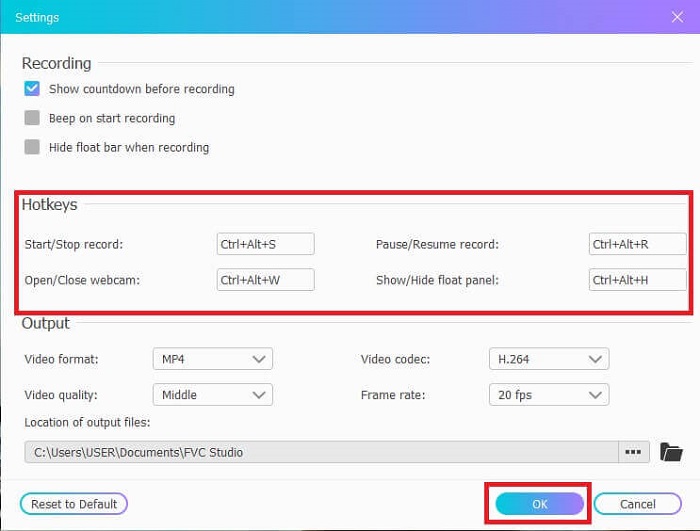
第三步 如果需要,调整帧大小以更改纵横比。打开 扬声器 对于声音, 麦克风 添加您的声音,以及 摄像头 来记录自己。点击圆形 记录 按钮开始 ASF 视频录制。
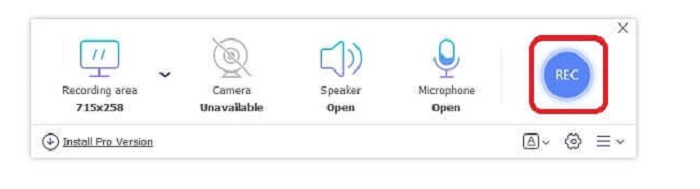
第四步。 等待 3 秒 开始记录。此外,您为录音设置的控件和热键列表。
第五步 点击 正方形 按钮停止录制。播放最新记录的顶部视频文件。播放完视频后,您也可以通过单击 铅笔 图标进行编辑。保存并欣赏录制的视频。
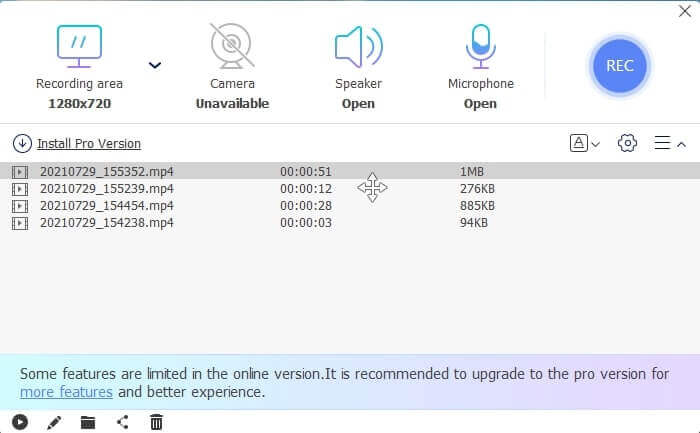
优点
- 在线免费屏幕录像机。无需下载,只需启动应用程序。
- 用户友好的界面,允许用户以如此简单的方式操作工具本身。
- 由于其压缩数据,存储友好。完全无需担心您的存储空间。
缺点
- 如果您没有互联网,则屏幕记录不是最佳选择。因为这个工具依赖于互联网。
第 2 部分。 其他流行的 ASF 录制器来录制 ASF 视频(专家和无限)
1. FVC 屏幕录像机
这个截屏录像机很受欢迎,因为它符合用户的需求。 FVC 屏幕录像机 因其用户友好的界面而被许多用户选择。它是一种可下载的付费使用工具,可以捕捉屏幕上的每一个动作,甚至在线或离线。它支持用户使用的所有平台。选择此工具是 asf 流记录器的最佳选择,因为它具有您需要在截屏视频中看到的顶级功能。此外,如果您正在寻找低成本的截屏视频和专家视频输出。要向您提供有关该工具的详细信息,请按照此步骤操作,并说使用此工具进行屏幕录制很容易。
第1步。 点击 免费下载 按钮,根据您的操作系统是 Windows 还是 Mac,然后安装。调整 偏爱 这将满足您的需求。启动工具,会弹出这个浮动工具栏。
第2步。 点击 录像机 记录屏幕上的内容。
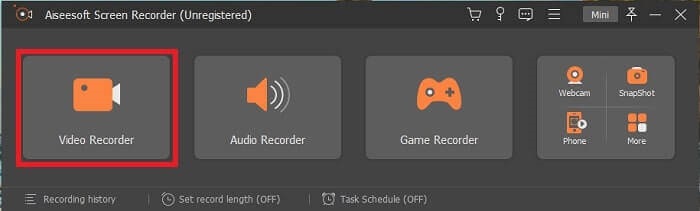
第三步 继续点击 记录设置 按钮然后这将显示。在其界面上单击 热键.设置您的首选 热键 在开始之前。不要忘记点击 好 以保存调整。
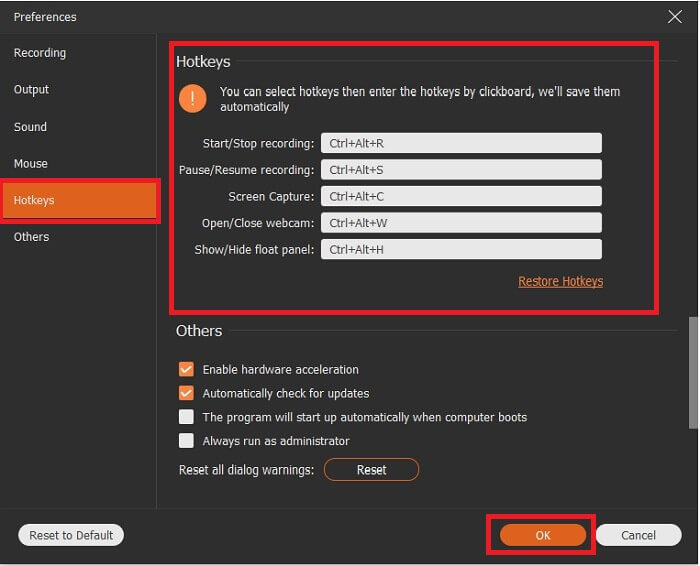
第四步。 点击 风俗 下 显示 记录屏幕的某个区域。此外,您还可以通过打开 扬声器.请注意,如果使用硬件,此其他工具将起作用。要录制您的声音,请打开 麦克风 或在屏幕上录制您自己,您可能还想打开 摄像头.完成后,单击圆盘形 记录 按钮开始录制。后 3 秒 视频将开始。
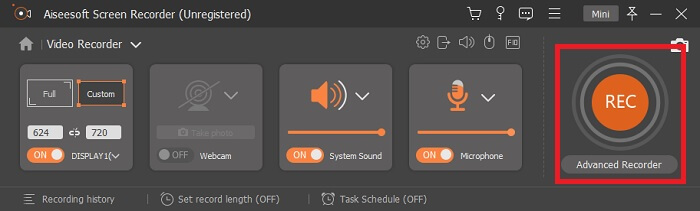
第五步 如果录制完成,请单击红色 正方形 按钮停止,单击 救 和 下一个 继续。点击 玩 按钮观看您录制的直播。
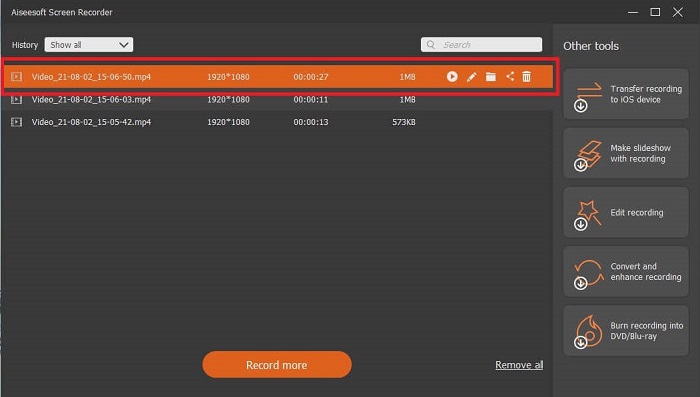
优点
- 该工具的独特之处在于它具有锁定屏幕功能,因此不会打扰用户。
- 经济实惠且灵活。它可在所有不同平台上使用,因此如果您更改平台,则无需担心。
- 视频输出本身比其他屏幕录像机更出色。
缺点
- 它需要你花钱,但并不昂贵。
- 需要占用 2.4mb 的存储空间才能下载。
2.OBS工作室
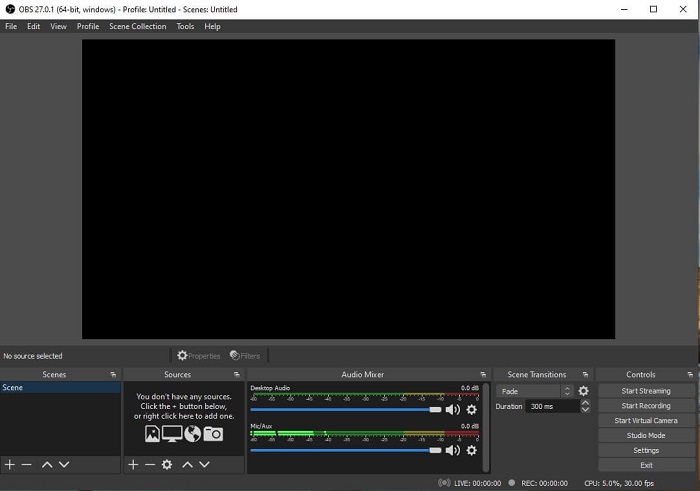
OBS工作室 是一个可下载的免费文件,可让您的录制和流媒体播放效果最佳。此外,您可以通过自定义转换将设置切换到无限数量的场景。但是,对于功能与其他记录器相同的 ASF 记录器来说,该工具本身的文件存储量有点大。界面本身显示过多。由于旧设置,一些细节有点烦人。由于细节,不是初学者的最佳选择。
优点
- 可以免费下载。
- 具有 VST 支持的直观混音器。
- 监控多达 8 个不同的场景,只需单击两次即可轻松转换。
- 为几乎每个动作设置热键。
缺点
- 需要下载一个巨大的文件。
- 其界面上的细节太多。
3. Fraps
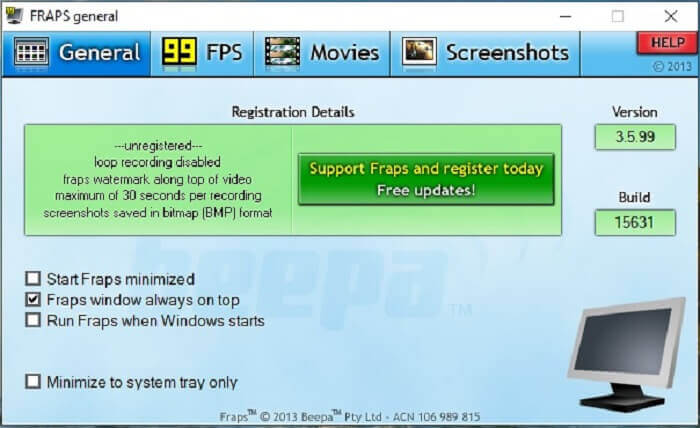
在以下人员的帮助下分享您最棒的蒙太奇和其他视频 弗拉普斯.它为用户提供高质量的输出。此外,由于 120 fps,它成为 ASF 流媒体的最佳选择之一。无论如何,免费版本只能记录30秒。接下来,fraps windows always on top将确保程序仍在进行中。最后,在打开桌面后 Windows 开始运行该工具时运行 fraps。
优点
- 由于 120 fps 的高质量视频。
- 基准测试软件会在屏幕一角为您提供有关 fps 的详细信息。
- 从开始到完成视频没有任何问题。
缺点
- 免费版仅适用于带水印的 30 秒录音。屏幕截图将仅以 BMP 格式提供。
- 由于其未压缩的文件格式,视频的海量存储空间。不是小型存储桌面的最佳选择。
4.分享X
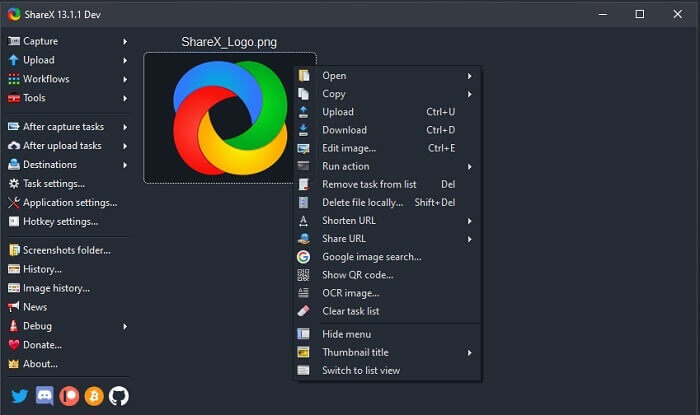
另一种记录器是 分享X.它在屏幕捕获、注释和上传方面表现非常出色。该工具本身很难管理,您需要花费大量时间来了解该工具。您可以选择将图像、文本和其他类型的文件上传到 80 多个受支持的目的地。然而,它是一个不友好的用户。不是轻松地录制和流式传输视频,而是需要您花时间才能使用它。
优点
- 它是开源和免费的。
- 让您自定义键盘快捷键以获得更好的 ASF 流记录器。
- 您也可以进行屏幕捕获、注释并轻松上传。
缺点
- 这对新用户来说太过分了,即使你是专业人士,这个工具也很值得一试。
- 恶意软件问题。
第 3 部分。 比较图表
如果您不喜欢阅读文章,那么此图表将帮助您做出决定。
| 特征 | FVC免费屏幕录像 | FVC 屏幕录像机 | OBS工作室 | 弗拉普斯 | 分享X |
| 视频/音频屏幕录制 |  |  |  |  |  |
| 热键可用性 |  |  |  |  |  |
| 锁定屏幕功能 |  |  |  |  |  |
| 录制时编辑工具 |  |  |  |  |  |
| 恶意软件安全 |  |  |  |  | 它有一个可执行文件。在某些情况下,它可能会损坏您的计算机。但是下载是安全的。 |
| 可用的操作系统 | 在所有平台 | 在所有平台 | 在所有平台 | Windows XP、2003、Vista 和 Windows 7 | 视窗 |
| 文件大小 | 启动器的几KB没有在线下载 | 2.1mb | 85.8mb | 2.4mb | 最新的 7.84 MB。 |
| 工具的复杂性 | 易于使用和非常直接的设置。 | 易于使用和非常直接的设置。 | 复杂但不难学。 | 简单的点工具,但有很多事情要做。 | 易于操作,但不是很到位。 |
| 可用的输出格式 | ASF 和 MP4 | WMV,MP4,MOV,F4V,TS,AVI,WMA,MP3,M4A,AAC,PNG,JPG / JPEG,BMP,GIF,TIFF | FLV 和 MKV | AVI格式 | MP4、WebM、MKV、AVI |
| 价格范围 | 一个免费的开源在线 | 1个月:$25.00 一年:$31.20 终身许可证:$55.20 | 一个免费下载的工具 | 它是免费的,您也可以注册 $37 | 永久计划 $59.99 年度计划 $39.99/年 月度计划 $7.99/月 |
第 4 部分。 ASF Recorder 的常见问题
ASF 文件中有什么?
这分为 ASF 文件的 3 个部分:标题、数据和简单索引。
ASF 文件中存储的其他扩展数据是什么?
.WMA 等文件扩展名是一种音频有损文件格式。它产生比 .mp3 音频格式更高质量的声音。另一种是 .WMV,通常用于在 Windows 中存储大量视频输出。如果您使用的是 Windows 平板电脑、Lumia 或 Windows PC,它还可以为您提供高质量的视频并为您的数据节省很小的磁盘空间,因此最好使用这种类型的格式。
VLC 支持这种格式吗?
是的 VLC媒体播放器 支持这种格式。因为它可以编码和解码。其他媒体播放器是 GOM Player、Media PlayerLite 和 PotPlayer,适用于 Windows。此外,Mac 版 QuickTime。
结论
最后,在上面的列表中选择最适合您需求的 ASF 记录器。虽然有些是免费的,有些会花钱。但它们将为您提供您希望在截屏录像机上看到的最佳音频-视频输出。
如果您不确定选择什么作为您的 asf 截屏录像机。那么,这条建议是给你的,与录音机工作相匹配的工具将是 FVC 屏幕录像机。以下是您需要选择 FVC 屏幕录像机 列表中可用的任何其他工具。因为它用户友好,提供更多功能,并且预算友好。无需三思,因为 FVC 是其他产品中最好的。



 视频转换大师
视频转换大师 屏幕录影大师
屏幕录影大师



